Konfigurieren der Player-Werbung mithilfe des Players-Moduls
Die Werbeeigenschaften werden verwendet, um clientseitige und / oder serverseitige Werbung für einen Brightcove Player zu aktivieren:
- Clientseitige Werbung unterstützt Googles Interactive Media Ads (IMA) für HTML5 Version 3. Auf diese Weise können Sie VAST Anzeigen für Ihren Spieler anfordern und verfolgen. Einzelheiten zu Google IMA finden Sie unter Mit dem IMA HTML5 SDK Version 3 dokumentieren.
- Serverseitige Werbung fügt Anzeigen direkt in den Video-Content-Stream ein, sodass sie auf jedem Gerät funktioniert, das Streaming-Videos abspielen kann. Ohne SSAI werden clientseitige Anzeigen wie IMA oder FreeWheel mit VAST, VMAP und VPAID nicht abgespielt, wenn der Browser einen Werbeblocker enthält. Weitere Informationen zu SSAI finden Sie in der Video Cloud SSAI Übersicht Dokument. Beachten Sie, dass die serverseitige Option nur angezeigt wird, wenn Ihr Konto für SSAI aktiviert wurde.
Testen des Ad-Servers (clientseitige Werbung)
Bei der Konfiguration der clientseitigen Werbeeigenschaften ist eine Ad-Server-URL erforderlich. Brightcove empfiehlt, dass Sie die Gültigkeit Ihrer Ad-Server-URL überprüfen. Wir haben festgestellt, dass die meisten Probleme bei nicht abgespielten Anzeigen auf Probleme mit dem Anzeigen-Tag selbst zurückzuführen sind. Durch Überprüfen der Gültigkeit des Anzeigen-Tags sollte sichergestellt werden, dass Anzeigen ohne Probleme geschaltet werden. Google bietet einen Video Suite Inspector, mit dem Anzeigen-Tags überprüft werden können. Führen Sie die folgenden Schritte aus, um Ihr Anzeigen-Tag zu überprüfen.
- Öffne das Video Suite Inspector Seite.
- Fügen Sie Ihre Anzeigen-Tag-URL in das Eingabefeld des Eingabetyps ein.
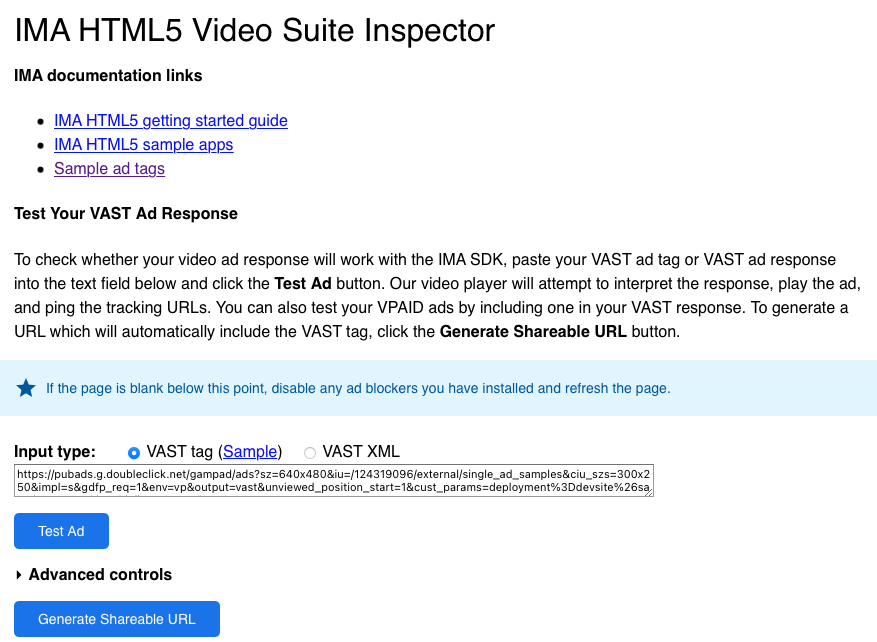
- Klicken Sie auf Testanzeige.
- Stellen Sie sicher, dass Ihre Anzeige angezeigt wird. Wenn Ihr Anzeigen-Tag in dieser Testumgebung nicht funktioniert, funktioniert es nicht mit einem Brightcove-Player.
Die Werbeeigenschaften werden verwendet, um einen Brightcove Player in die Interactive Media Ads (IMA) von Google für HTML5 Version 3 zu integrieren. Auf diese Weise können Sie VAST Anzeigen für Ihren Spieler anfordern und verfolgen. Einzelheiten zu Google IMA finden Sie unter Mit dem IMA HTML5 SDK Version 3 dokumentieren.
Konfigurieren der clientseitigen Werbeeigenschaften
Gehen Sie folgendermaßen vor, um clientseitige Werbung für einen Player zu konfigurieren:
- Öffne das Spieler Modul.
- Klicken Sie auf den Link für den Player, den Sie konfigurieren möchten.
- Klicken Werbung im linken Navigationsmenü.
- Prüfen Aktivieren Sie clientseitig (IMA).
- Geben Sie das Anzeigen-Tag ein.
- Wähle aus Anzeigen anfordern Einstellung.
- Unter Last - Anzeigen werden sofort beim Laden des Players angefordert (dies ist normalerweise die beste Erfahrung für DFP / VPAID).
- Auf dem Spiel - Die erste Anzeigenanforderung wird verzögert, bis die Wiedergabe gestartet wird
- Auf Nachfrage - Alle Anzeigenanfragen werden programmgesteuert mit dem initiiert
player.ima3.adrequest()Methode - Auf Stichwort - Anzeigenanfragen werden gestellt, wenn im Video Hinweispunkte gefunden werden
- Wähle aus VPAID-Modus. Der VPAID-Modus wird verwendet, um die VPAID 2-Unterstützung in IMA-Anzeigen zu aktivieren.
- Aktiviert - Spielen Sie VPAID-Anzeigen in einem Iframe mit einer anderen Domain ab
- Unsicher - Spielen Sie VPAID-Anzeigen in einem Iframe mit derselben Domain ab
- Deaktiviert - VPAID-Anzeigen werfen einen Fehler auf
- Legen Sie den Timeout-Wert fest - Die maximale Zeit, die in Millisekunden gewartet wird, bis eine Anzeige vor der Wiedergabe initialisiert wird.
- Prüfen Harte Auszeiten um zu verhindern, dass Anzeigen langsam geladen werden. Wenn Sie diese Option deaktivieren, kann das langsame Laden der Anzeige die Videowiedergabe unterbrechen.
- Legen Sie die Maximale Anzahl von Weiterleitungen fest. Dies gibt die maximale Anzahl von Weiterleitungen an, bevor die nachfolgenden Weiterleitungen verweigert und die Anzeigenladung abgebrochen wird. Die Anzahl der Weiterleitungen wirkt sich direkt auf die Latenz und damit auf die Benutzererfahrung aus.
- Wählen Sie die IMA aus Plugin Version benutzen.
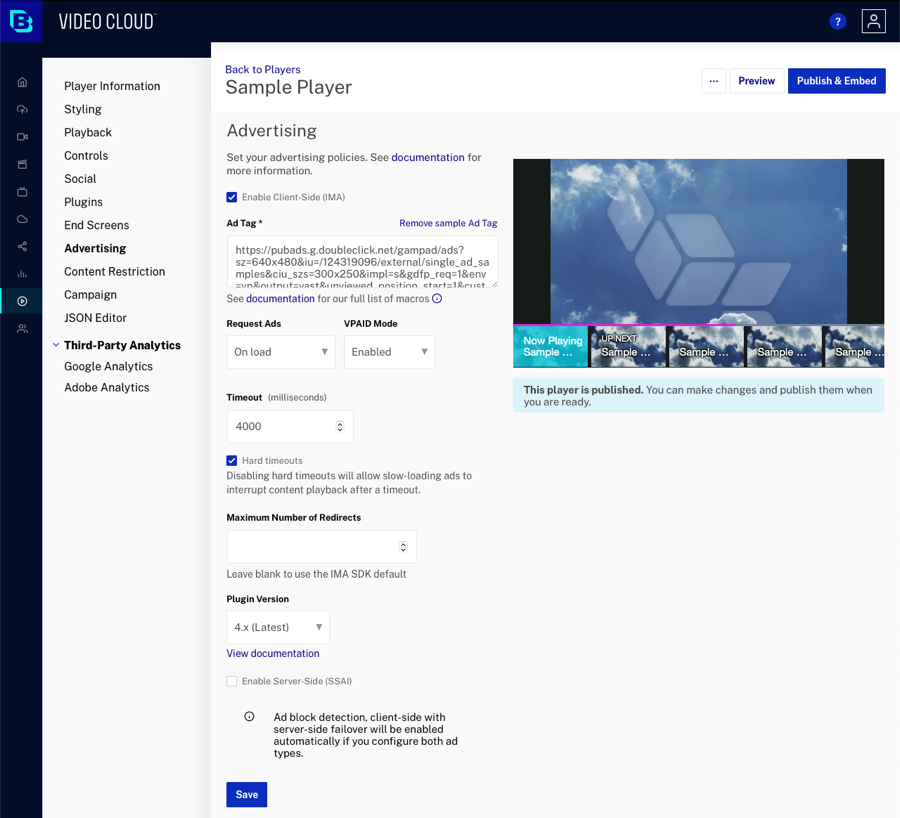
- Klicken Sie auf , um die Änderungen zu speichern.
Das IMA-Plugin unterstützt zusätzliche Eigenschaften, die in der Benutzeroberfläche nicht verfügbar sind. Ändern Sie bei Bedarf das IMA-Plugin JSON, um alle anderen Optionen einzuschließen, die Sie möglicherweise benötigen. Weitere Informationen zu IMA-Plugin-spezifischen Optionen und Optionen für das Anzeigenframework finden Sie unter Werbung mit IMA3 Plugin Entwicklerdokument.
Server-seitige Werbung konfigurieren
Wenn Sie serverseitige Anzeigen verwenden, müssen Sie eine oder mehrere Anzeigenkonfigurationen erstellen. Anzeigenkonfigurationen definieren verschiedene Aspekte der SSAI-Wiedergabe, einschließlich Anzeigenaufruf(en), Beacons und andere Konfigurationsoptionen. Ein Konto kann mehrere Konfigurationen haben und Konfigurationen können derzeit nicht zwischen Konten geteilt werden. Das Menü Serverseitige Anzeigeneinstellungen in der Admin-Benutzeroberfläche wird zum Erstellen und Verwalten von Anzeigenkonfigurationen verwendet. Weitere Informationen finden Sie unter Konfigurieren serverseitiger Anzeigeneinstellungen.
Gehen Sie folgendermaßen vor, um clientseitige Werbung für einen Player zu konfigurieren:
- Prüfen Aktivieren Sie die serverseitige (SSAI).
- Verwenden Sie die Wählen Sie Konfiguration Dropdown-Liste, um die Anzeigenkonfiguration auszuwählen, die diesem Player zugeordnet werden soll.
- Überprüf den Aktivieren Sie Anzeigeninformations-Overlays Kontrollkästchen, wenn Overlays über Ihren Anzeigen angezeigt werden sollen. Dies beinhaltet „Mehr erfahren“ und Overlays zur Anzeigenzählung.
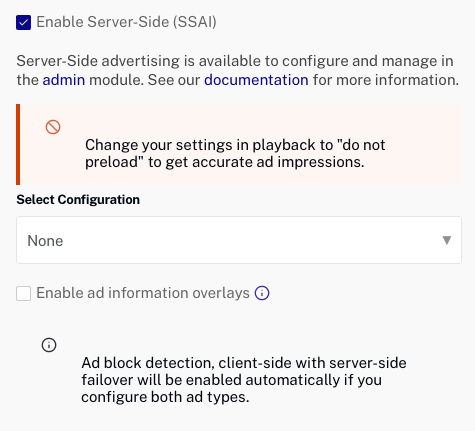
- Klicken Sie auf .
